Bagaimana untuk menambah widget kamera pada Samsung Galaxy

Kemas kini One UI 6 membolehkan pengguna menambah widget kamera pada telefon Samsung Galaxy untuk disesuaikan mengikut kehendak mereka.
WordPad telah lama wujud, sejak Windows 95, yang bermaksud ia sudah berusia lebih 25 tahun. Jika anda pengguna sekolah lama, anda mungkin masih mahu menggunakannya untuk mengedit dokumen dalam Windows. Walaupun aplikasi WordPad yang dihormati agak tersembunyi dalam Windows, terdapat banyak cara untuk mencari dan membukanya. Tanpa berlengah lagi, berikut ialah cara membuka WordPad dalam Windows 10 dan Windows 7:
Kandungan
NOTA: Panduan ini merangkumi Windows 10 dan Windows 7. Jika anda tidak tahu versi Windows yang anda miliki, baca tutorial ini: Apakah versi Windows yang telah saya pasang? (5 kaedah) .
1. Bagaimana untuk membuka WordPad dalam Windows 10 atau Windows 7 menggunakan carian
Cara terpantas untuk melancarkan sebarang apl dalam Windows 10 ialah menggunakan carian . Untuk membuka WordPad, pertama, klik pada kotak carian dari bar tugas anda. Kemudian, taip wordpad dan klik atau ketik pada hasil carian yang sesuai daripada senarai.

WordPad Windows 10: Buka menggunakan carian
Untuk membuka WordPad dalam Windows 7, klik butang Mula dan taip "pad kata" dalam kotak carian Menu Mula . Kemudian, klik pada hasil carian WordPad .
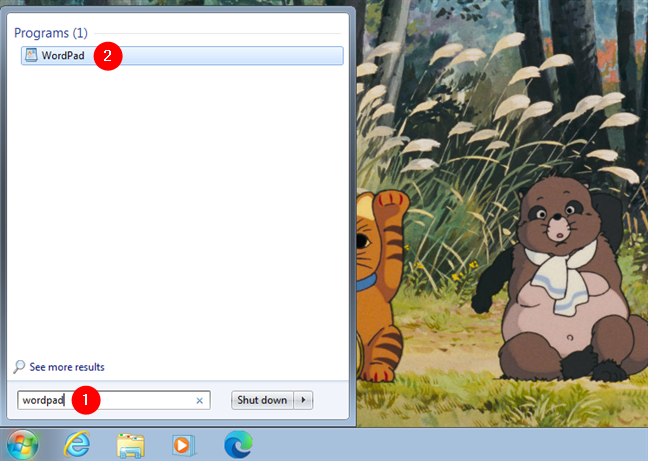
Buka WordPad menggunakan carian dalam Windows 7
2. Bagaimana untuk membuka WordPad dari Menu Mula
Jika anda pengguna Windows 10, anda juga boleh menggunakan tetikus atau skrin sentuh untuk membuka WordPad. Untuk berbuat demikian, klik atau ketik pada butang Mula dari sudut kiri bawah skrin. Kemudian, tatal ke bawah senarai program sehingga anda mencapai huruf W. Buka folder Aksesori Windows dan klik atau ketik pada pintasan WordPad.

Buka WordPad dalam Windows 10 dari Menu Mula
Jika anda menggunakan Windows 7, buka Menu Mula , navigasi ke Semua program dan masukkan Aksesori . Di sana, anda harus mencari jalan pintas ke WordPad.
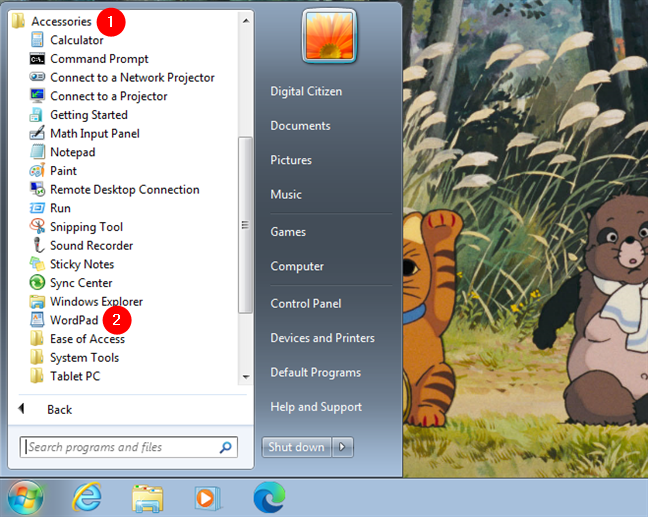
Buka WordPad dalam Windows 7 dari Menu Mula
3. Bagaimana untuk membuka WordPad dalam Windows 10 menggunakan Cortana
Jika Cortana didayakan pada sistem Windows 10 anda, anda juga boleh menulis langkah untuk membuka WordPad dalam tetingkap aplikasinya atau memintanya membuka WordPad menggunakan suara anda. Aktifkan Cortana dengan menyebut "Cortana" atau dengan mengklik/mengetik pada butangnya dari sebelah kanan medan carian bar tugas.
Kemudian, dalam tetingkap pop timbul Cortana, sama ada tulis “open wordpad” atau tekan butang mikrofon dan sebut “open wordpad”. Selepas dia memahami perkara yang anda mahukan, dia segera membuka WordPad pada PC Windows 10 anda.

Bagaimana untuk membuka WordPad dalam Windows 10 menggunakan Cortana
4. Bagaimana untuk membuka WordPad dari tetingkap Run
Kaedah alternatif pantas untuk memulakan WordPad dalam Windows 10, serta Windows 7, adalah berdasarkan menggunakan tetingkap Run . Tekan Windows + R pada papan kekunci anda untuk membuka Run , taip pad perkataan atau tulis dalam medan Buka , dan kemudian klik atau ketik OK.

Membuka WordPad dari kotak Run
Ini adalah kaedah yang cepat, bukan?
5. Bagaimana untuk membuka WordPad menggunakan pintasan yang anda boleh letak di mana-mana yang anda mahu
Jika pintasan ialah cara pilihan anda untuk memulakan mana-mana aplikasi, anda boleh mencipta satu untuk WordPad. Jika anda menggunakan Windows 10, cara mudah ialah dengan menyeret dan melepaskan pintasan WordPad daripada Menu Mula ke desktop anda atau dalam mana-mana folder lain yang anda suka.
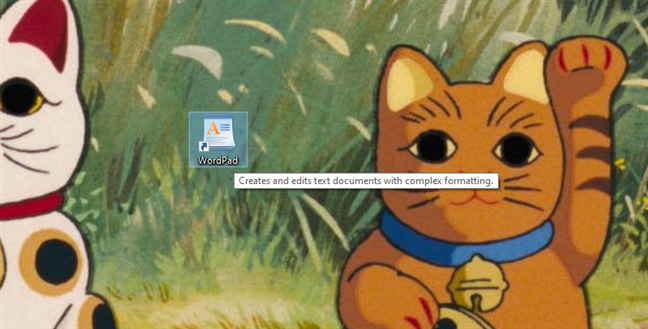
Pintasan WordPad pada desktop Windows 10
Sebagai alternatif, kedua-dua dalam Windows 10 dan Windows 7, anda boleh membuat pintasan WordPad secara manual. Hanya pastikan bahawa, dalam tetingkap Cipta Pintasan , anda menaip tulis sebagai destinasi pintasan.
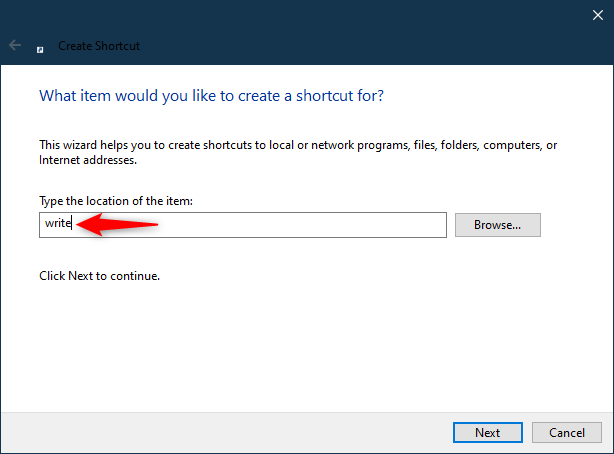
Buat pintasan untuk WordPad
NOTA: Jika anda memerlukan bantuan mencipta pintasan, anda boleh belajar cara membuat pintasan untuk apl, fail, folder dan halaman web dalam Windows 10 . Walaupun tutorial ini ditulis untuk Windows 10, bahagian pertama juga digunakan untuk Windows 7.
6. Bagaimana untuk membuka WordPad dengan menyematkannya pada Menu Mula atau bar tugas anda
Jika anda kerap menggunakan WordPad, tempat yang mudah untuk anda menyematkannya untuk akses pantas ialah bar tugas dan Menu Mula , tidak kira sama ada PC anda berjalan pada Windows 10 atau Windows 7.
Dalam Windows 10, cari WordPad dalam Menu Mula . Kemudian, klik kanan (atau tekan dan tahan) pada pintasannya. Dalam menu kontekstual, klik atau ketik pada "Semat untuk Mula" atau navigasi ke Lagi dan pilih "Sematkan ke bar tugas," bergantung pada pilihan yang anda suka.

Sematkan WordPad ke Mula atau ke bar tugas dalam Windows 10
Dalam Windows 7, buka Menu Mula , cari pintasan WordPad dan klik kanan padanya. Pada menu kontekstual, pilih "Semat pada Menu Mula" atau "Sematkan pada Bar Tugas," bergantung pada perkara yang anda mahukan.
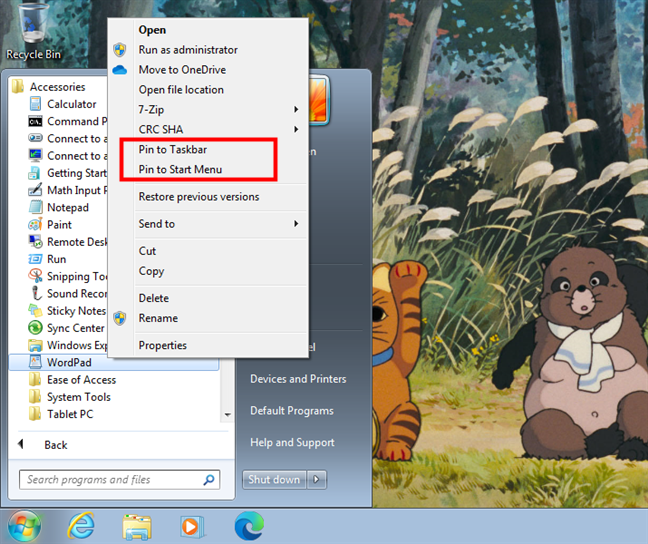
Semat ke Bar Tugas dan Semat ke Menu Mula untuk WordPad dalam Windows 7
Mulai sekarang, anda boleh membuka WordPad menggunakan pintasan yang telah anda sematkan.
7. Bagaimana untuk membuka WordPad daripada Command Prompt atau PowerShell
Anda boleh menggunakan Prompt Perintah atau PowerShell juga. Dalam mana-mana apl ini, taip tulis dalam baris arahan dan tekan Enter pada papan kekunci anda.

Bagaimana untuk membuka WordPad dari cmd
8. Bagaimana untuk membuka WordPad menggunakan Pengurus Tugas
Anda boleh membuka WordPad menggunakan Pengurus Tugas . Lancarkan Pengurus Tugas (Ctrl + Shift + Esc) dan, dalam Fail , klik atau ketik “Jalankan tugas baharu” dalam Windows 10 atau “Tugas Baru (Jalankan…)” dalam Windows 7. Ini membuka tetingkap baharu yang dipanggil “Buat tugas baharu .” Di dalamnya, taip pad perkataan atau tulis dalam medan Buka dan tekan Enter atau OK .

Bagaimana untuk membuka WordPad daripada Pengurus Tugas
NOTA: Dalam Windows 10, apabila anda membuka Pengurus Tugas , anda mungkin mendapat paparan padatnya . Dalam kes itu, mula-mula tekan Butiran lanjut di sudut kiri bawah tetingkap.
9. Mulakan WordPad menggunakan fail boleh laku dalam File Explorer atau Windows Explorer
Kaedah lain untuk membuka WordPad dalam Windows 10 ialah menggunakan File Explorer . Begitu juga, dalam Windows 7, anda boleh menggunakan Windows Explorer . Mulakan File Explorer atau Windows Explorer dan pergi ke "C:"
memandu pada komputer anda. Kemudian, navigasi ke "Program Files\Windows NT\Accessories" dan cari fail boleh laku yang dipanggil wordpad.exe .

Fail wordpad.exe ditemui dalam Fail Program - Windows NT - Aksesori
Klik dua kali (atau ketik dua kali) pada wordpad.exe dan WordPad bermula.
Kaedah manakah yang paling sesuai untuk anda?
Kini anda tahu banyak cara untuk memulakan aplikasi desktop WordPad dalam Windows. Seterusnya, anda boleh mula menggunakan WordPad untuk mengedit dokumen sedia ada, mencipta dokumen baharu, mencetak dokumen dan sebagainya. Jika anda mempunyai sebarang pertanyaan, beritahu kami di bahagian komen di bawah.
Kemas kini One UI 6 membolehkan pengguna menambah widget kamera pada telefon Samsung Galaxy untuk disesuaikan mengikut kehendak mereka.
Dalam artikel berikut, kami akan membentangkan operasi asas untuk memulihkan data yang dipadam dalam Windows 7 dengan alat sokongan Recuva Portable. Dengan Mudah Alih Recuva, anda boleh menyimpannya pada mana-mana batang USB yang mudah, dan menggunakannya apabila diperlukan. Alat padat, ringkas, mudah digunakan dengan ciri berikut:
Jajarkan teks ke kiri, kanan, atau tengah dalam Microsoft Word. Wajarkan dan jajarkan teks secara menegak untuk hasil terbaik. Panduan lengkap untuk menyelaraskan teks.
Cara membuat folder baharu dalam Windows menggunakan menu klik kanan, File Explorer, papan kekunci atau baris arahan.
Secara teknikal, iPhone 4 boleh mengambil foto 5 Megapiksel dan video HDTV1280 x 720 atau hanya 720p. Sebagai contoh, fail video yang dirakam dengan iPhone sepanjang kira-kira 50 saat akan bersaiz melebihi 60MB...
Jika anda tidak perlu lagi menggunakan Galaxy AI pada telefon Samsung anda, anda boleh mematikannya dengan operasi yang sangat mudah. Berikut ialah arahan untuk mematikan Galaxy AI pada telefon Samsung.
Jika anda tidak perlu menggunakan sebarang aksara AI di Instagram, anda juga boleh memadamkannya dengan cepat. Berikut ialah panduan untuk mengalih keluar aksara AI di Instagram.
Simbol delta dalam Excel, juga dikenali sebagai simbol segitiga dalam Excel, banyak digunakan dalam jadual data statistik, menyatakan peningkatan atau penurunan nombor, atau sebarang data mengikut kehendak pengguna.
Selain berkongsi fail Helaian Google dengan semua helaian yang dipaparkan, pengguna boleh memilih untuk berkongsi kawasan data Helaian Google atau berkongsi helaian pada Helaian Google.
Pengguna juga boleh menyesuaikan untuk mematikan memori ChatGPT pada bila-bila masa yang mereka mahu, pada kedua-dua versi mudah alih dan komputer. Berikut ialah arahan untuk melumpuhkan storan ChatGPT.
Secara lalai, Kemas Kini Windows akan menyemak kemas kini secara automatik dan anda juga boleh melihat bila kemas kini terakhir dibuat. Berikut ialah arahan tentang cara melihat masa terakhir Windows dikemas kini.
Pada asasnya, operasi untuk memadam eSIM pada iPhone juga mudah untuk kami ikuti. Berikut ialah arahan untuk mengalih keluar eSIM pada iPhone.
Selain menyimpan Foto Langsung sebagai video pada iPhone, pengguna boleh menukar Foto Langsung kepada Boomerang pada iPhone dengan sangat mudah.
Banyak apl mendayakan SharePlay secara automatik apabila anda FaceTime, yang boleh menyebabkan anda secara tidak sengaja menekan butang yang salah dan merosakkan panggilan video yang anda buat.
Apabila anda mendayakan Klik untuk Lakukan, ciri ini berfungsi dan memahami teks atau imej yang anda klik dan kemudian membuat pertimbangan untuk menyediakan tindakan kontekstual yang berkaitan.
Menghidupkan lampu latar papan kekunci akan menjadikan papan kekunci bercahaya, berguna apabila beroperasi dalam keadaan cahaya malap atau menjadikan sudut permainan anda kelihatan lebih sejuk. Terdapat 4 cara untuk menghidupkan lampu papan kekunci komputer riba untuk anda pilih di bawah.
Terdapat banyak cara untuk memasuki Safe Mode pada Windows 10, sekiranya anda tidak dapat memasuki Windows dan masuk. Untuk memasuki Safe Mode Windows 10 semasa memulakan komputer anda, sila rujuk artikel di bawah dari WebTech360.
Grok AI kini telah mengembangkan penjana foto AInya untuk mengubah foto peribadi kepada gaya baharu, seperti mencipta foto gaya Studio Ghibli dengan filem animasi terkenal.
Google One AI Premium menawarkan percubaan percuma selama 1 bulan untuk pengguna mendaftar dan mengalami banyak ciri yang dinaik taraf seperti pembantu Gemini Advanced.
Bermula dengan iOS 18.4, Apple membenarkan pengguna memutuskan sama ada untuk menunjukkan carian terbaru dalam Safari.


















